标签:ios x86_64 usb red hat 保存 最小 重启 one down
1.下载CentOS7.9
下载CentOS可以到其官方下载,官方地址:https://www.centos.org/download/ 不过我进到这个网站最终也没找到下载链接。
可以到这个网站 https://freecplus.net/bc14e930a8644f558e46b7411b8ad83a.html 这里汇总了Linux系统各发行版镜像下载,包括CentOS、RedHat Enterprise Linux、Ubuntu、Fedora、SUSE等。
我下载的是CentOS7.9,最终下载地址是 http://ftp.sjtu.edu.cn/centos/7.9.2009/isos/x86_64/CentOS-7-x86_64-DVD-2009.iso 这用的是上海交大的,因为我离它比较近。建议用迅雷会员下载,比较快。

2.准备安装的U盘
安装linux系统和Windows系统一样,我这里用的是一个U盘,做启动盘,好像听说不用做启动盘,直接把iso文件放进U盘就可以,不过我没试过。U盘尽量大一些,建议8G以上。
3.准备制作启动U盘的软件工具
rufus-3.8.exe,打开这个软件,导入镜像文件,我好想没改什么东西,直接开始的。
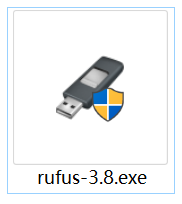
4.将U盘插入USB,服务器电脑启动,进入BIOS(我的delete),找到BOOT,修改启动项,一般都是带USB字样,然后选择“保存且重启”,我之前选择“保存且退出”,发现会进入到控制台最终显示shell字样的,总之修改了boot之后要重启电脑。
5.选择默认的Install CentOS7,按Enter
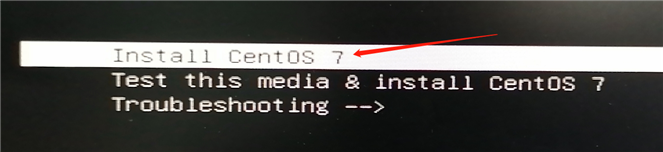
6.选择语言为中文
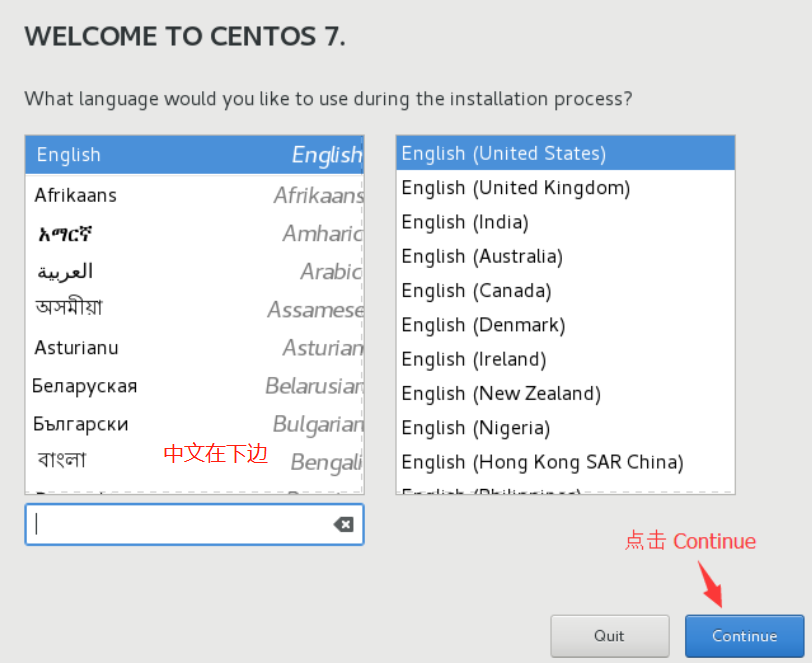
7.设置日期和时间
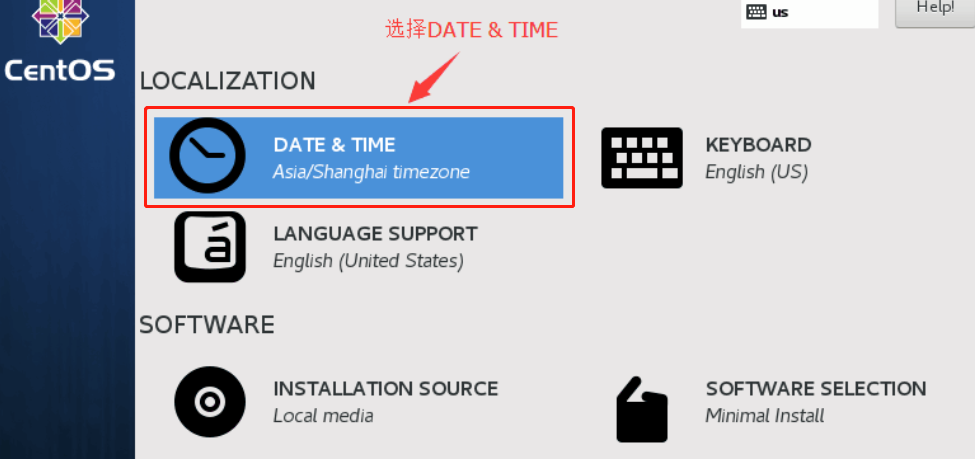
8.选择SOFTWARE SELECTION
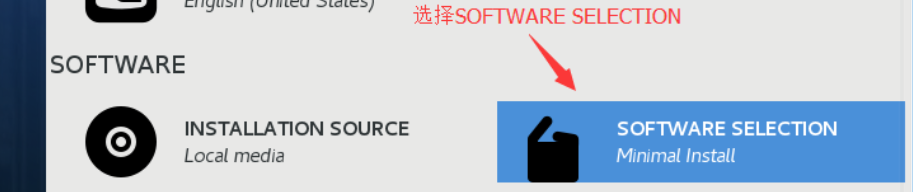
一般选择最小安装,附加选项把《兼容性程序库》和《开发工具》勾上 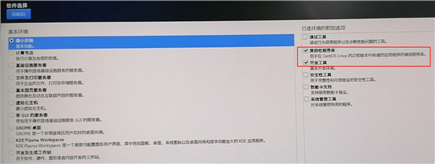
9.选择安装位置
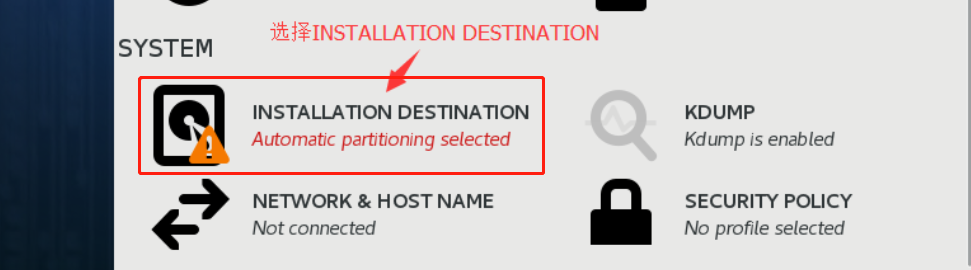
选择手动配置,然后Done
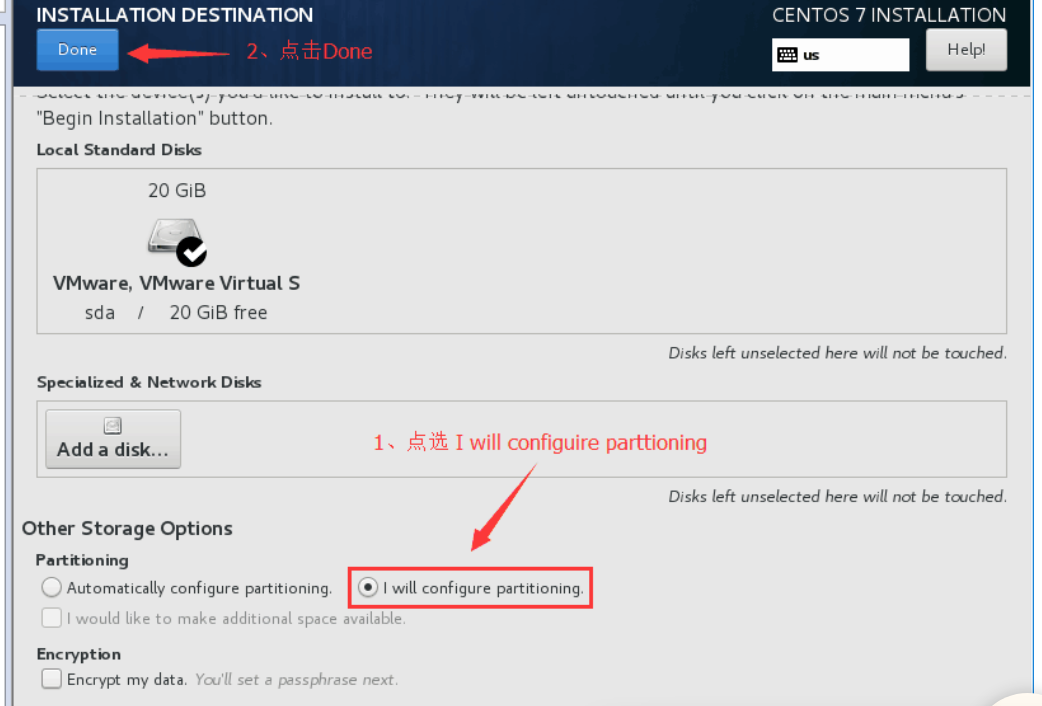
把已存在的分区都删除点,方式先选中要删除的分区,点击“-”减号,删完。
因为是新手,所以直接点击“点这里自动创建他们”,有关这块,可以参考 https://blog.csdn.net/qq_39135287/article/details/83993574
10.配置网络,因为安装好Centos系统后,需要安装宝塔软件,那个时候需要联网,需要准备一根网线,可以连上外网,而我们之前选的最小安装,没有选带GUI安装,所以那个时候再配置网络比较麻烦。

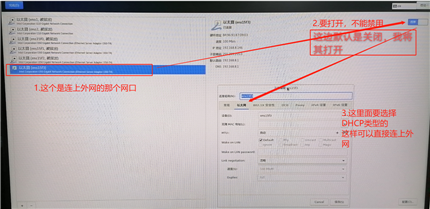
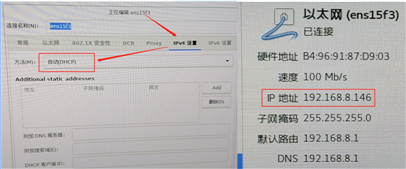
11.然后就可以安装了,在安装过程中,需要设置Root密码,和用户,用户可以是管理员。Root密码要记录一下。
12.安装之后要重启,重启的时候要记得进入BIOS把BOOT启动项改过来,从U盘修改为 硬盘。
13.重启后,已Root登录,因为它这里的密码是不显示的,所以如果密码中含有数字,尽量不要小键盘上的数字键,可能小键盘被锁。
14.Root登录,最后测一下网通不通,这一步可有可无。就是在自己的电脑上ping下上一张图中的那个地址,至少可以证明内网通不通。
15.安装宝塔软件。
安装宝塔指令:yum install -y wget && wget -O install.sh http://download.bt.cn/install/install_6.0.sh && sh install.sh
指令网址:https://www.bt.cn/btcode.html

16.安装宝塔成功后显示如下
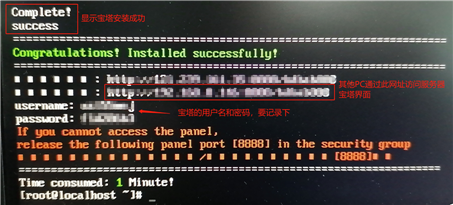
17.在另一台电脑打开浏览器输入以上网址登陆宝塔用户名和密码,LNMP推荐,一键安装。
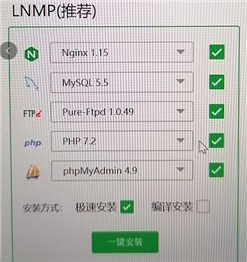
18.至此,Centos就安装好了,宝塔也配置好了。
标签:ios x86_64 usb red hat 保存 最小 重启 one down
原文地址:https://www.cnblogs.com/yangmengke2018/p/14016348.html